浮水印列印
利用該模式,可以在所選的影本上列印浮水印。也可以為浮水印添加使用者定義的文字。
1.
按  →[影印]。
→[影印]。
 →[影印]。
→[影印]。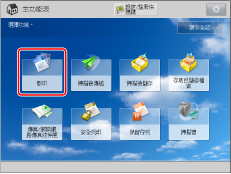
2.
按[選項]→[浮水印]。

3.
設定影像方向和列印位置。
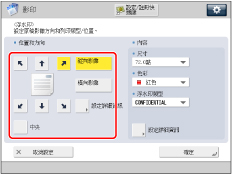
方向:
|
[縱向影像]:
|
若縱向放置原稿,請按此按鍵。
|
|
[橫向影像]:
|
若橫向放置原稿,請按此按鍵。
|
|
縱向影像
|
橫向影像
|
|||
 |
 |
 |
 |
 |
|
縱向放置
|
橫向放置
|
縱向放置
|
橫向放置
|
|
若列印位置選擇[中央],則在紙張中間列印浮水印。
|
注意
|
|
若設定[頁碼編排]、[影印套編排]或[列印日期]中的任兩個在同一位置列印,則按
 時將顯示確認訊息。 時將顯示確認訊息。 |
可以按[設定詳細資訊]調整列印位置。
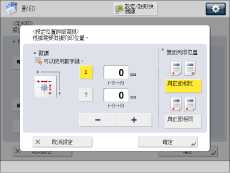
要調整列印位置,按[X]或[Y]→使用[-]或[+]調整列印位置→按[確定]。
執行雙面影印時,要設定反面的列印位置,選擇[與正面相反]或[與正面相同]→按[確定]。
4.
指定浮水印的列印設定。
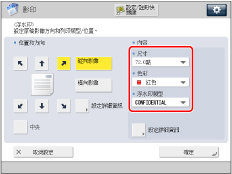
按<尺寸>下拉清單→選擇浮水印尺寸。
從[10.5點]、[12.0點]、[14.0點]、[24.0點]、[36.0點]、[54.0點]和[72.0點]中選擇浮水印尺寸。
按<色彩>下拉清單→選擇浮水印色彩。
按<浮水印類型>下拉清單→選擇浮水印類型。
若選擇[自訂],按[輸入]並輸入自訂文字→按[確定]→[確定]。
|
須知
|
|
在[自訂]中輸入的文字不會自動儲存。若要將文字註冊為隨時可被選擇的浮水印,請按[註冊]→輸入要註冊的文字。
|
|
注意
|
|
也可以選擇已在[註冊頁碼編排/浮水印字元]中註冊的文字。(See "註冊/編輯/刪除頁碼和浮水印的使用者定義文字.")
|
5.
要指定詳細的浮水印設定,按[設定詳細資訊]。
若不想指定其他設定,請繼續執行步驟6。
設定要列印浮水印的頁:
按[列印頁]。
選擇要列印浮水印的頁→按[確定]→[確定]。
設定列印類型:
按[列印類型]。
選擇列印類型→按[確定]→[確定]。
若選擇[透明],按[淡]或[濃]調整半色調濃淡度。
6.
按[確定]→[關閉]。
|
須知
|
|
根據原稿內容和設定組合,列印性能可能不是最佳。
若[浮水印]和[添加封面頁]或[插頁]一起使用,則不在插入的頁面上列印頁碼。
|